아이패드: SIM 카드 삽입 및 제거 방법
이 튜토리얼을 통해 Apple 아이패드에서 SIM 카드를 액세스하는 방법을 배워보세요.

빠른 수정
문자 메시지 알림음이 너무 낮거나 없음으로 설정된 경우 새 메시지에 대한 경고음이 들리지 않습니다. 알림음을 변경하면 문제가 해결됩니다.
1단계: iPhone 설정을 열고 사운드 및 햅틱을 탭한 다음 텍스트 톤을 선택합니다 .
2단계: 경고음이 없음으로 설정되어 있지 않은지 확인 하고 목록에서 가청음을 선택합니다.
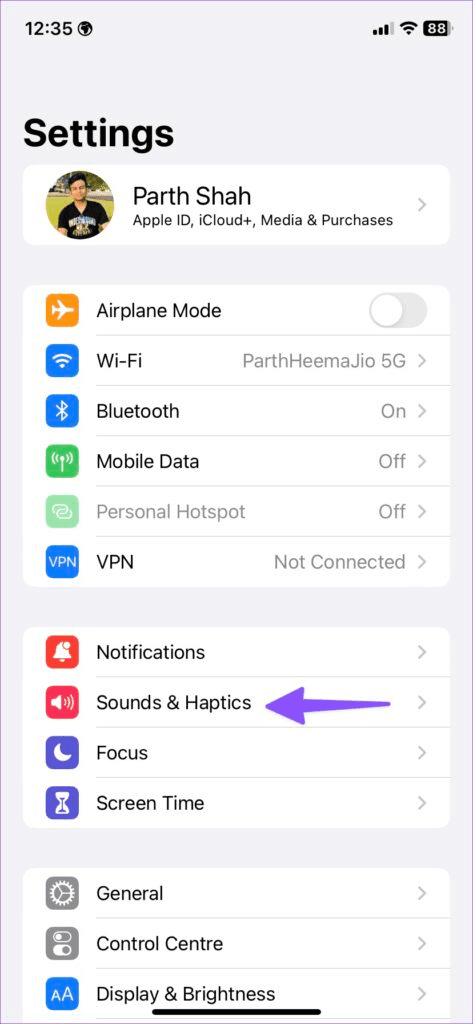
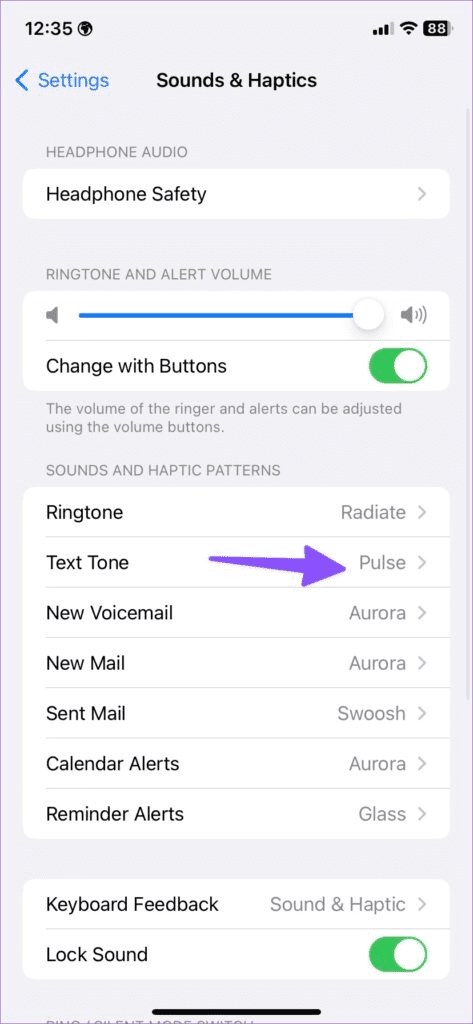
iPhone의 집중 모드는 모든 연락처와 앱의 알림을 무음으로 설정합니다. 비활성화하면 새 문자 메시지가 도착할 때 알림 소리가 복원됩니다.
1단계: 오른쪽 상단에서 아래로 스와이프하여 제어 센터를 열고 초점 토글을 탭합니다.
2단계: 활성 초점 모드 토글을 눌러 끕니다.
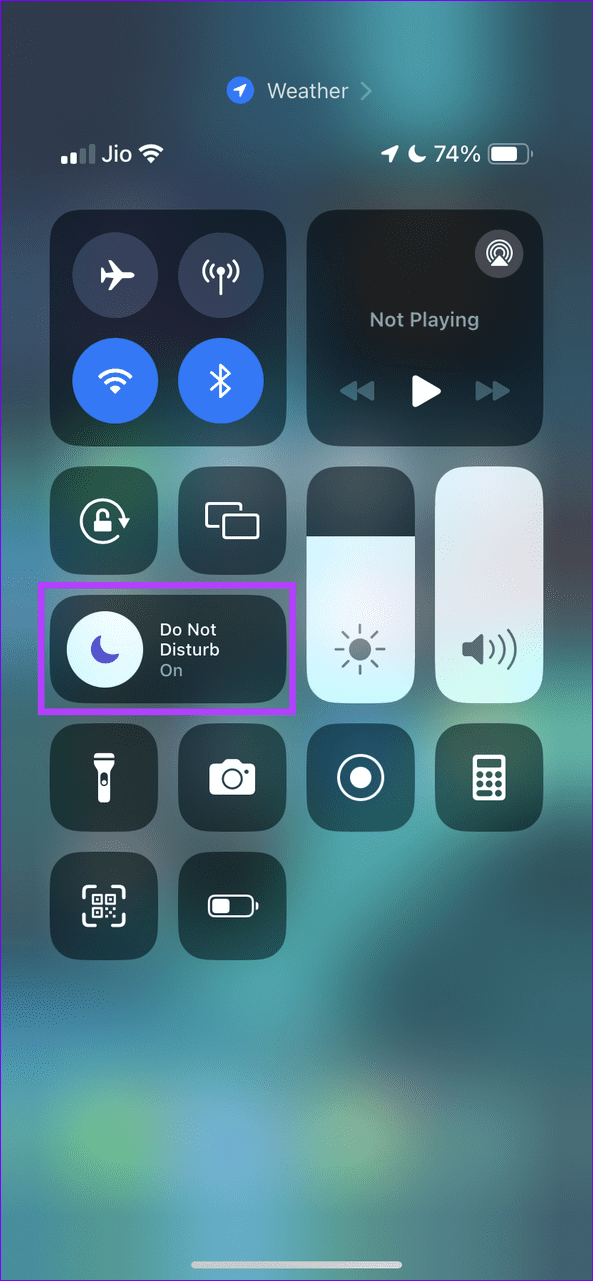
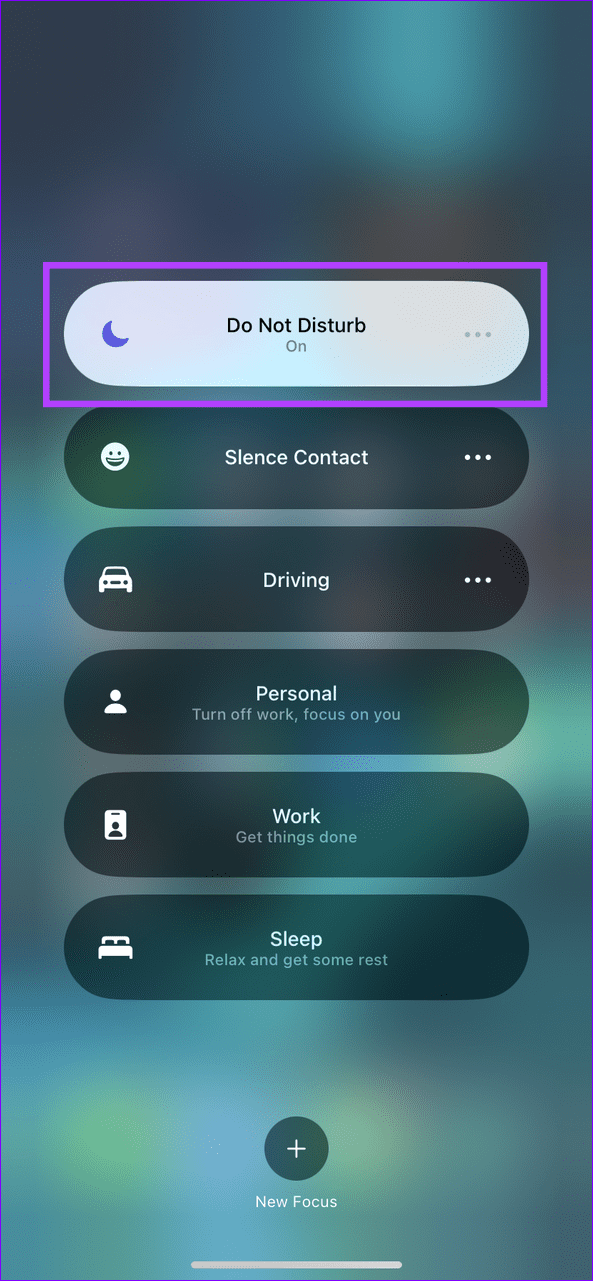
또는 Focus 프로필에서 메시지 앱을 제외할 수 있습니다. 이렇게 하면 다른 모든 앱 알림을 무음으로 설정하면서 새 문자 메시지에 대한 소리 알림을 제공합니다.
1단계: 설정 앱을 열고 집중을 탭한 후 편집하려는 프로필을 선택합니다.
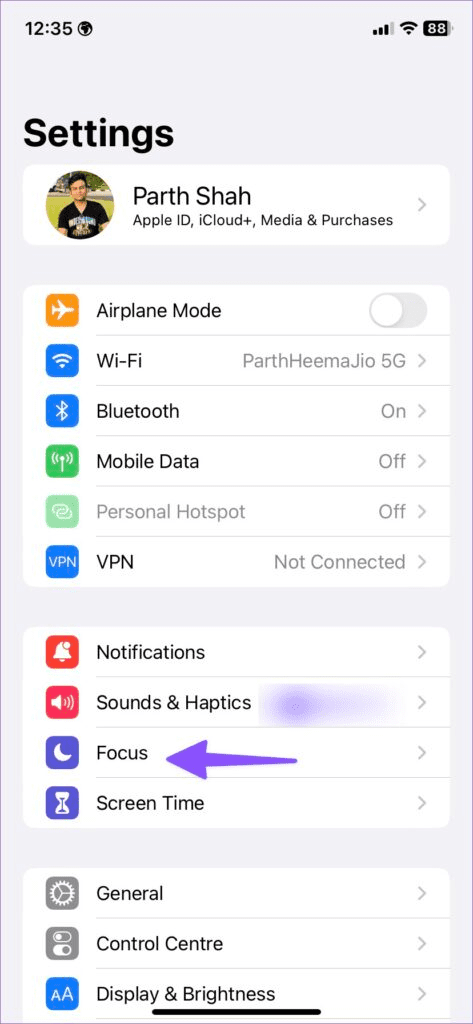
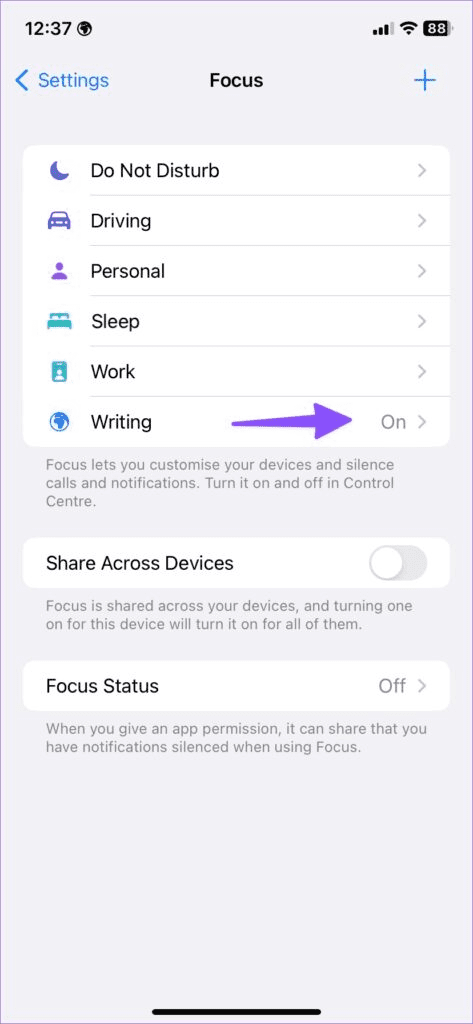
2단계: 앱 을 탭하고 다음에서 알림 허용을 활성화한 다음 메시지 앱을 목록에 추가합니다 . 변경 사항을 저장하려면 완료를 누르세요 .
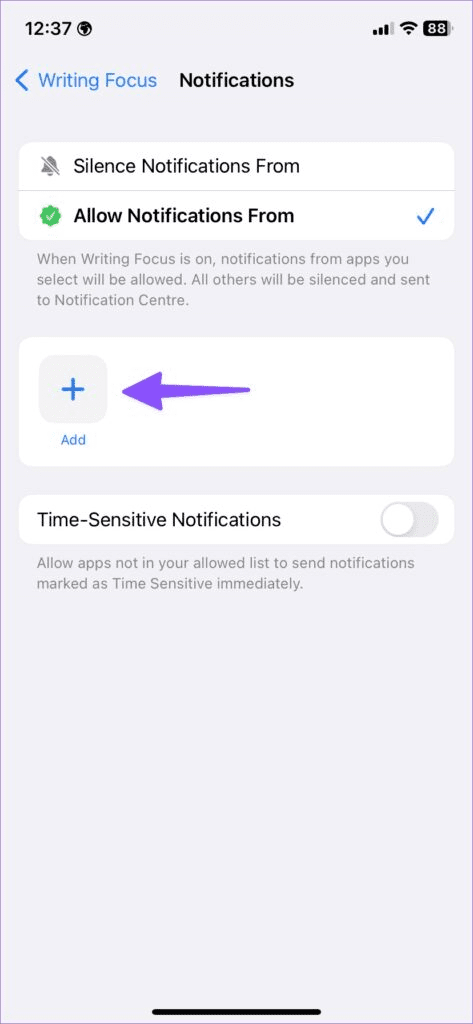
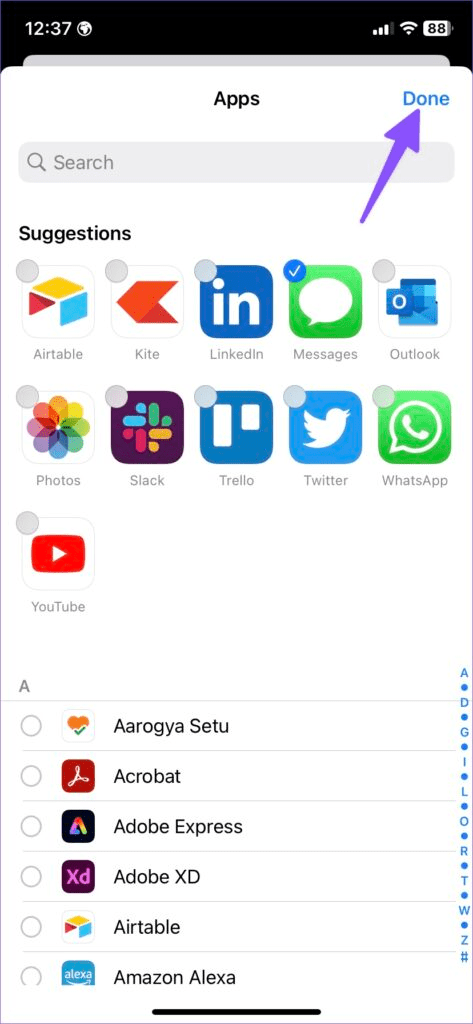
특정 연락처로부터 새 문자가 왔을 때 소리 알림을 받지 못하는 경우 해당 대화에 대해 알림 숨기기 기능을 활성화해야 합니다. 비활성화하면 정상 상태로 복원됩니다.
메시지 앱에서 원하는 대화를 열고 상단의 연락처 이름을 탭한 다음 알림 숨기기 토글을 비활성화합니다.
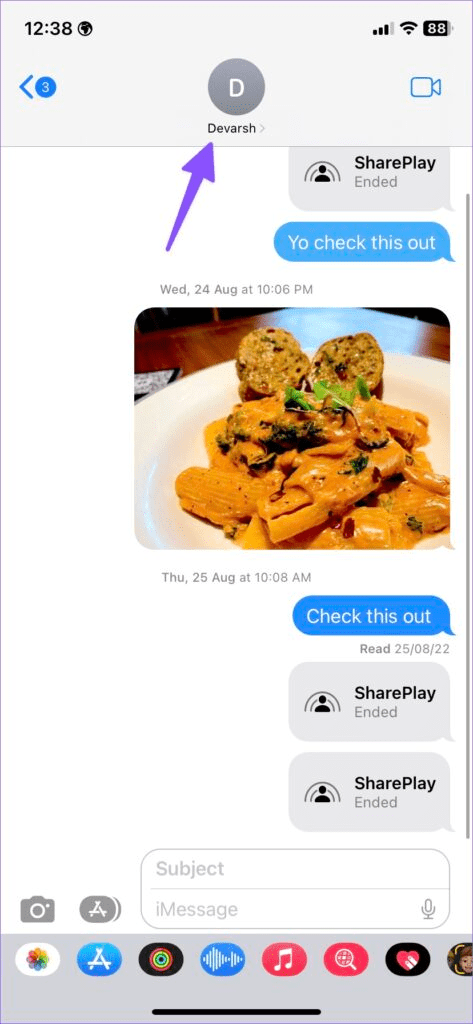
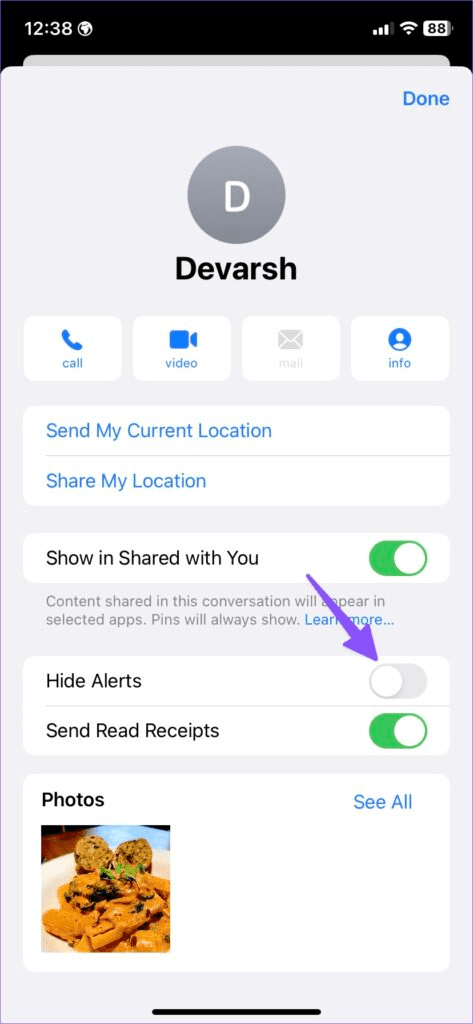
기본적으로 iOS는 알 수 없는 발신자가 보낸 문자 메시지를 차단합니다 . 알 수 없는 발신자가 보낸 새 문자에 대한 소리 알림을 복원하려면 메시지 앱 설정에서 해당 필터를 비활성화하세요.
iPhone 설정 앱에서 메시지를 열고 아래로 스크롤하여 알 수 없는 및 스팸을 선택한 다음 알 수 없는 보낸 사람 필터링 을 끕니다 .
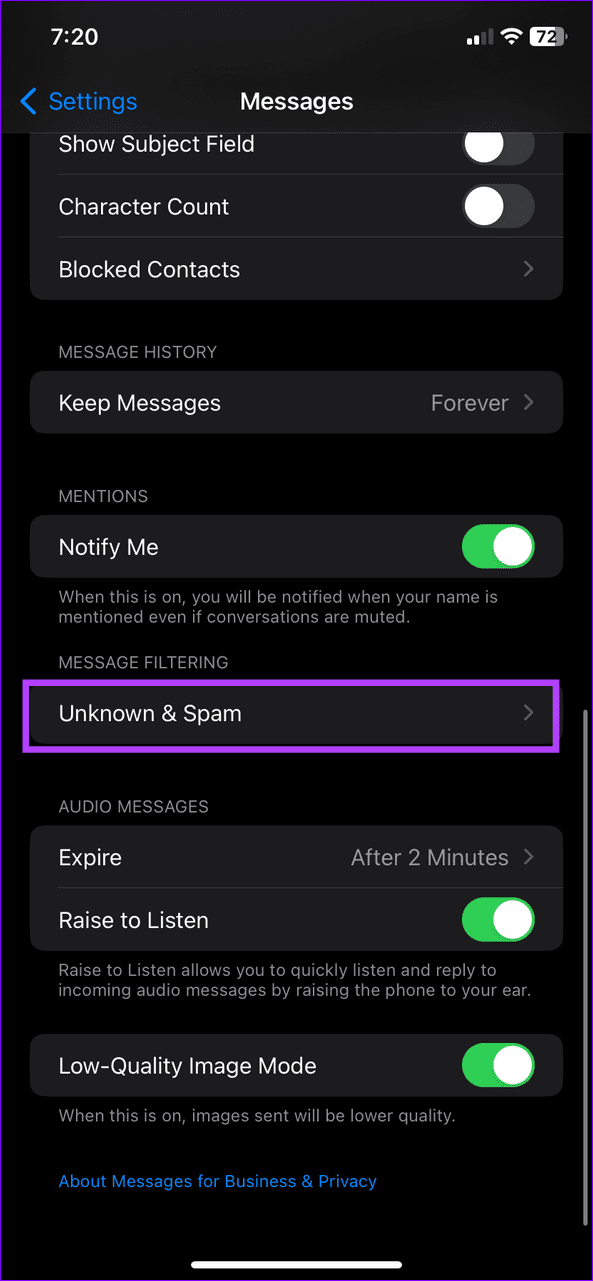
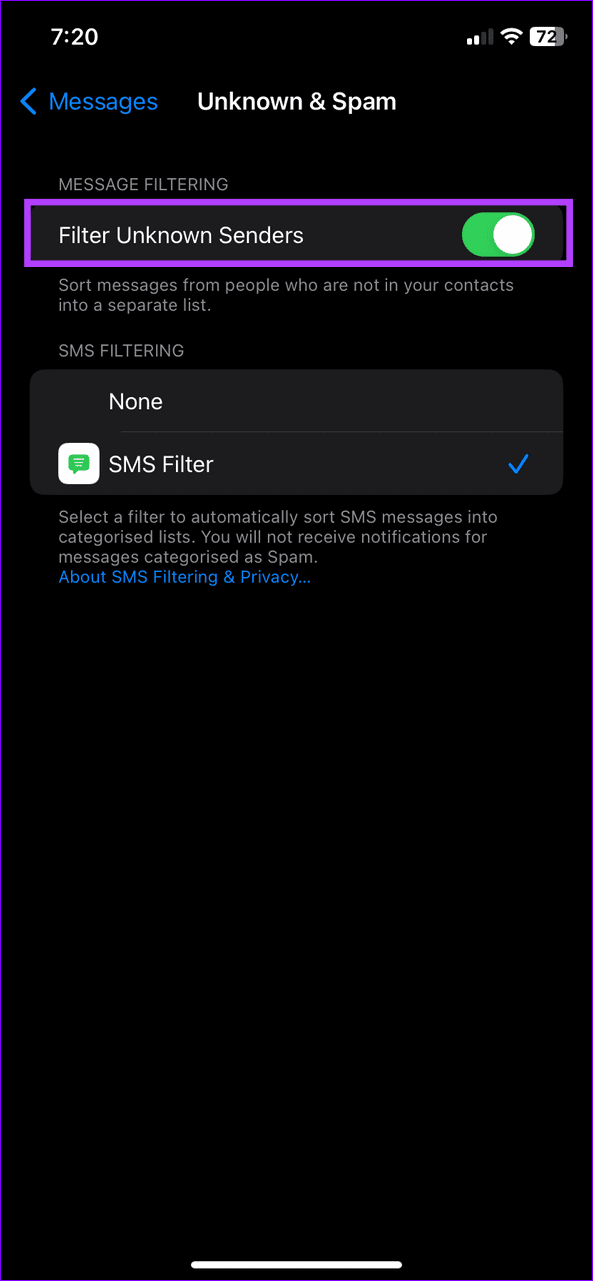
���든 연락처의 메시지 알림 소리를 변경하는 것 외에도 특정 연락처에 다른 신호음을 지정하여 iPhone을 들지 않고도 즉시 인식할 수 있습니다.
1단계: 연락처 앱에서 원하는 연락처를 열고 오른쪽 상단의 편집을 누른 다음 문자음 을 누릅니다 .
2단계: 원하는 메시지 톤을 선택하고 오른쪽 상단의 완료를 눌러 변경 사항을 저장하세요.
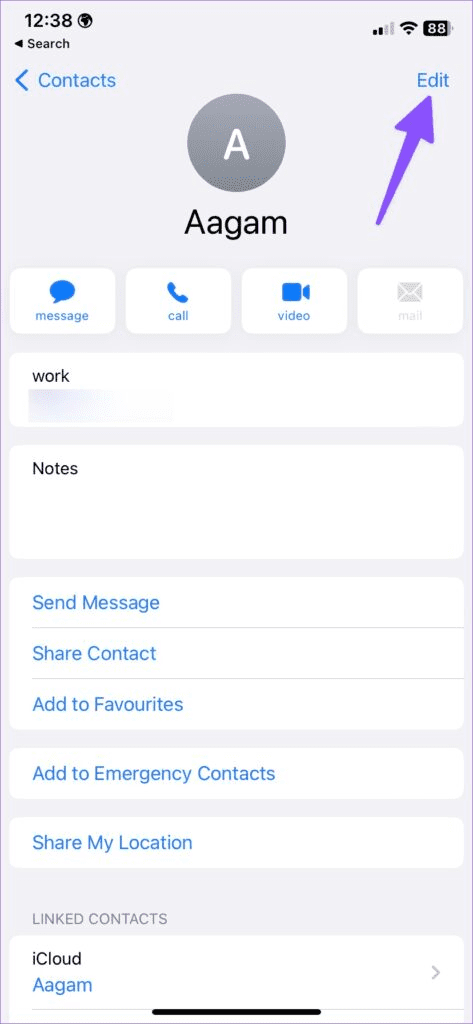
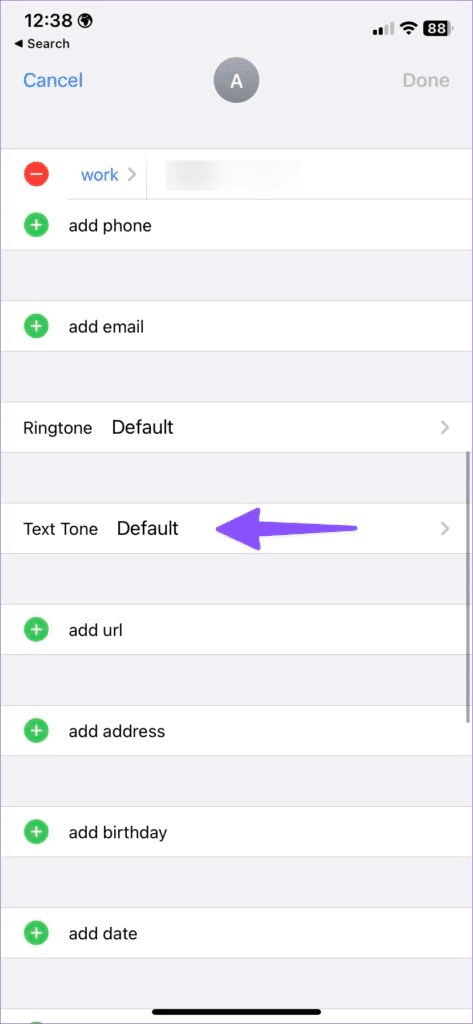
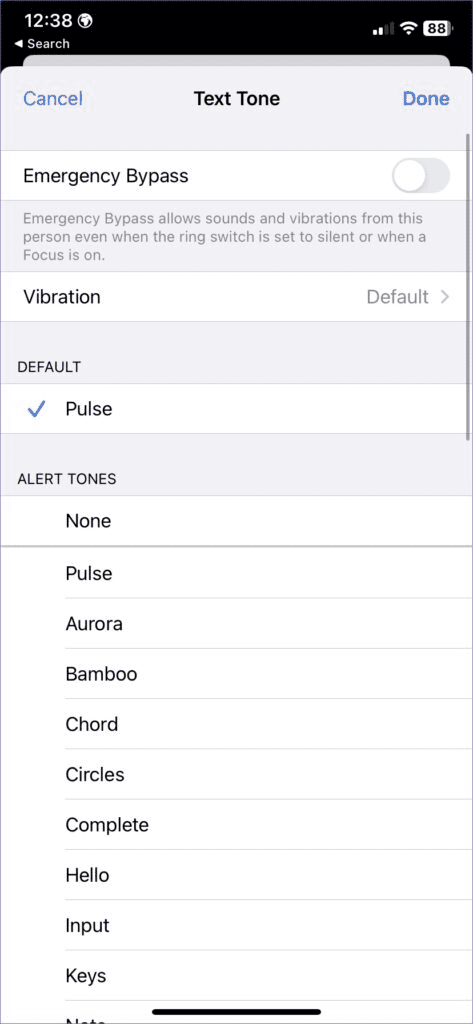
위의 수정 사항을 적용한 후에도 여전히 문자 메시지 알림 소리가 들리지 않으면 중요한 메시지를 놓치지 않도록 진동 알림을 활성화하는 것이 좋습니다.
1단계: iPhone 설정에서 사운드 및 햅틱을 열고 텍스트 톤을 선택합니다 .
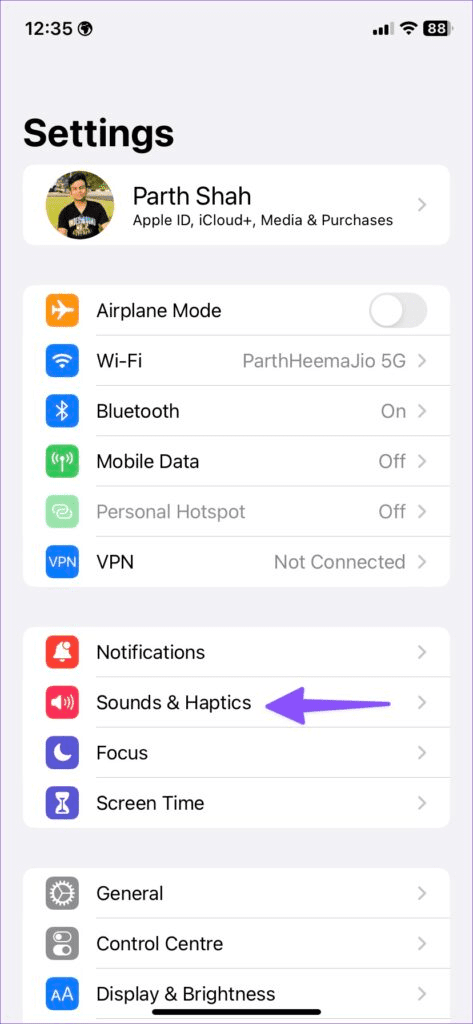
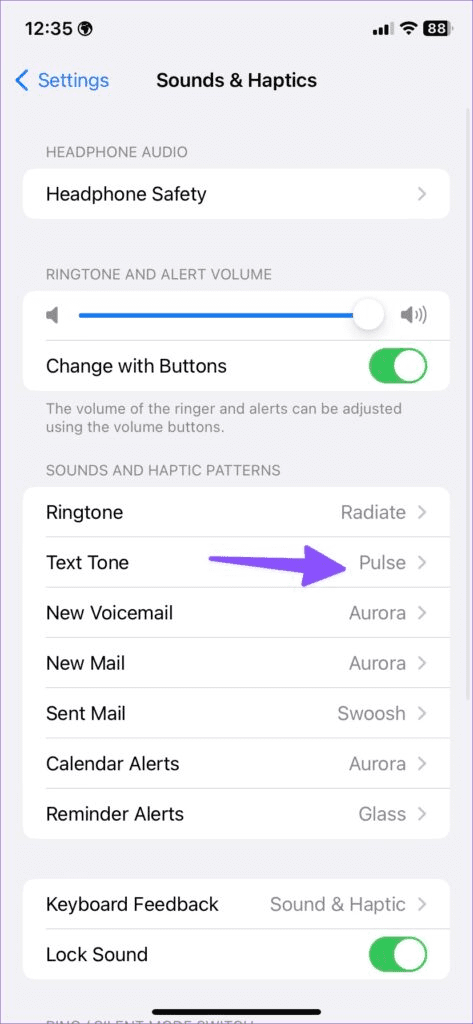
2단계: 진동을 누르고 기존 진동 패턴 중 하나를 선택하거나 메시지 알림에 대한 사용자 정의 진동 프로필을 만듭니다.
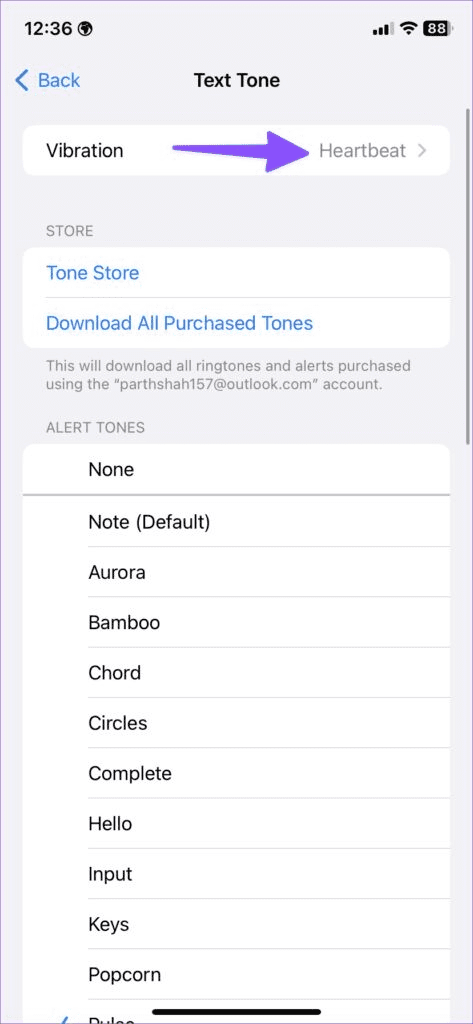
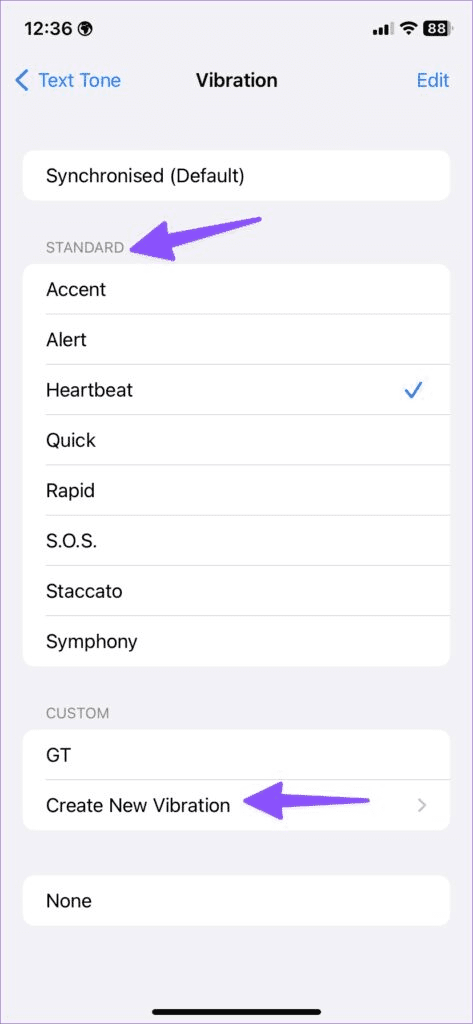
이 튜토리얼을 통해 Apple 아이패드에서 SIM 카드를 액세스하는 방법을 배워보세요.
이 포스트에서는 애플 아이폰에서 지도 내비게이션 및 GPS 기능이 제대로 작동하지 않는 문제를 해결하는 방법을 다룹니다.
App Store 및 iTunes에서 계정이 비활성화되었을 때 어떻게 해야 할까요? 이 글에서는 5가지 효과적인 해결 방법과 예방 팁을 제공합니다.
iPhone 또는 iPad에서 카메라 앱이 사라졌나요? 누락된 카메라 아이콘을 복구하는 5가지 실용적인 해결 방법을 확인하세요. 스크린 타임 설정, 홈 화면 검색, 폴더 확인 등 다양한 방법을 소개합니다.
비밀번호를 잊어버렸을 때 Notes를 잠금 해제하고 싶으십니까? Mac과 iPhone에서 빠르고 효과적으로 이 작업을 수행하는 방법은 다음과 같습니다.
Mac에서 "iTunes가 서버의 ID를 확인할 수 없습니다" 오류가 발생합니까? 이 글은 문제 해결을 위한 유용한 팁을 제공하여 귀하의 iTunes 사용을 도와줄 것입니다.
iPhone에서 사진처럼 완벽한 인물 사진을 만들기 위해 배경을 흐리게 하는 방법이 궁금하신가요? 다양한 팁과 기법으로 훌륭한 인물 사진을 쉽게 촬영할 수 있습니다.
iOS 날씨 앱은 iOS 16 출시와 함께 대대적인 개편을 거쳤습니다. 배터리 소모 문제의 해결책을 제공합니다.
Apple iPhone 또는 iPad에서 Twitter 계정을 추가 및 삭제하는 방법을 보여주는 자습서입니다.
이 튜토리얼에서는 Apple iPad를 프로젝터에 연결하기 위한 다양한 최상의 옵션을 보여줍니다.







